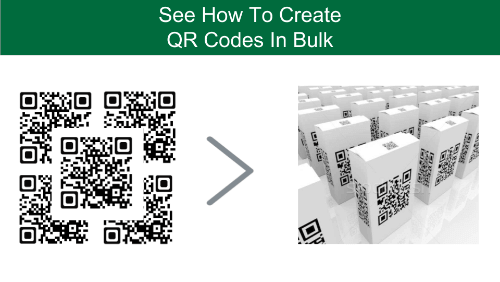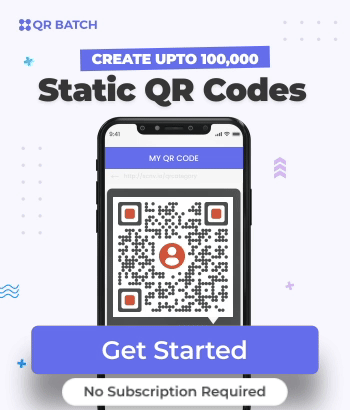Tiene un Código QR caso de uso y sabe cómo hacer un código QR. Pero necesita Códigos QR en gran número.
Este es verdad si tiene uno de siguientes casos de uso o requisitos:
a. Genera cédula de negocio de Códigos QR para todos los empleados de la empresa
b. Etiquetas de Códigos QR para el inventario de seguimiento
c. Códigos QR sobre cédulas de identificación o documentos para verificación.
d. Realiza una encuesta con un Código QR único en cada folleto de la encuesta
e. Información de lote única en cada producto
O podría tener uno de cien otro casos de uso que le requieren genera Códigos QR a granel.
Si este es así, entonces lo que necesita es un generador de lotes de Códigos QR en línea como QR Batch.
Por usando un generador de lote de Código QR, puede generar hasta 100,00 de Códigos QR estáticos ,incluso diseñados a medida, en un corto período de tiempo (puede variar de minutos a horas).
Lo que obtiene es un carpeta zip de todos imagėnes de Códigos QR que puede usar en sus diseños como etiquetas de Código QR o diseños de tarjetas de negocio.
¿Cómo generar Códigos QR a granel?
Aquí es una guía paso o paso sobre cómo generar Códigos QR a granel:
Paso 1: Decide el tipo de Código QR que necesita
Mientras un Código QR se puede vincular con muchos tipos de contenido, para la mayoría de los casos masiva, el Código QR necesita se codifica con:
a. URL de sitio web: Cuando se escanea, este Código QR redirige a un enlace de sitio web
b. Código QR de texto: Cuando se escanea, este Código QR muestra información de texto como información de lote de producto, dirección, biografía corta etcetera.
c. Código QR de Código de serie : Esta es una variante del código QR de texto. Cada código QR del lote es codificado con un código alfanumérico (como ABCD1234) en serie
d. Código QR de tarjeta de negocio digital: Cuando se escanea, este Código QR muestra información como nombre, nombre de empresa, dirección de correo electrónico, número de contacto, dirección etcetera. El Código QR también solicita al usuario que ‘Añadir como contacto’
Desde su caso de uso de código QR, selecciona cuál de los códigos QR anteriores necesita crear a granel.
Paso 2: Crear un archivo de datos de hoja de cálculo
Para generar los Códigos QR a granel, tendrá que crear una hoja de cálculo (XLS, XLSX, CSV). Esta hoja de cálculo deberá contener los datos que se codificarán en cada Código QR. Una fila de datos para cada Código QR.
En general, el primera columna puede tener el nombre de archivo del Código QR . Los imágenes de Código QR que se generarán en carpeta zip tendrán estos nombres de archivo.
Segunda columna en adelante, habrá contenido que necesita ser codificado en Códigos RQ.
i. Para el Código QR de URL del sitio web, la segunda columna puede tener URL del sitio web:

ii. Para un Código QR de perfil de tarjeta de negocio digital, segunda columna en adelante puede agregar detalles como nombre, título / designación, empresa, correo electrónico, teléfono, sitio web, calle, ciudad, código postal, país:

Iii. Para Código QR de texto simple, columna segunda debe contener texto:

Tenga en cuenta que su hoja de cálculo no necesita tener encabezados.
Paso 3: Va Generador de Código QR de lote
Para fines de demostración, vamos a tomar el ejemplo de QR Batch, un generador en línea de Código QR de lote.
a. Va a aplicación de sitio web: QR Batch
b. Antes de que podemos proceder, necesitará que crear una cuenta. Haga clic sobre Registrarse o Crear Lote Ahora de la página principal del sitio web.
c. Al iniciar sesión, se le pedirá que selecciona la categoría de Código QR: URL del sitio web, Texto/Código de serie o Código QR de tarjeta de negocio digital. Selecciona la categoría decidida en el paso 1.
Paso 4: Carga el archivo de los datos
En el paso 2, habíamos creado una hoja de cálculo de datos en formato CSV, XLS o XLSX. Ahora tenemos que cargar la hoja de cálculo en la página que se abre después de elegir la categoría de Código QR.

Especificación de datos para Códigos QR de código de serie
Si desea codificar códigos de serie en códigos QR, vaya a la pestaña Código de serie después de elegir categoría de Código QR de texto
Obtendrá las siguientes opciones:

Tenga en cuenta que en este caso, no es necesario cargar una hoja de cálculo. Simplemente puede especificar el formato de la serie, el valor inicial, el valor de incremento y el valor final para generar los Códigos QR.
Tenga en cuenta que el número de caracteres del valor inicial debe ser igual al número de caracteres del valor final. Por ejemplo, el valor inicial no puede ser 1 y el valor final no puede ser 999. En este caso, el valor inicial tendrá que ser 001.
Paso 5: Revisa los datos cargados en la hoja de cálculo
Una vez que ha cargado la hoja de cálculo, la aplicación le pedirá que coincida con los datos de las columnas con los datos que se codificarán en el Código QR.

Por ejemplo, se le pedirá que confirma qué columna es el nombre de archivo del Código QR, qué columna es el URL del sitio web, etc.
Si ha creado la hoja de cálculo según las directrices en el paso 2, no debe enfrentar un problema. Simplemente selecciona el nombre del campo en la lista desplegable de cada cuadro de revisión y haga clic Confirmar.
Una vez completada la revisión de los datos, procede a paso siguiente.
Paso 6: Añade diseño a Código QR
En el siguiente paso, se generará un Código QR de ejemplo (a partir de la primera fila de la hoja de cálculo).
Además, también se mostrará el número total de Códigos QR (filas válidas que se encuentran en la hoja de cálculo). Comprueba si este es el número de Códigos QR que necesita. Si este número es menor, la hoja de cálculo tiene errores y algunas filas se descartaron.
En términos de diseño de Código QR, tendrá tres opciones para elegir: blanco y negro estándar, personalizado con logotipo y personalizado con fondo.

Puede personalizar aún más estos diseños (haciendo clic Personalizar) o puede finalizar el diseño que necesita (haciendo clic en Seleccionar).
Si su caso de uso es orientado al usuario final (como Códigos QR de tarjeta de visita), le recomendamos que selecciona un Código QR de marca. Los Códigos QR con diseño tienden a atraer mucho más escaneos que uno en blanco y negro.
Si su caso de uso es más operativo (como el seguimiento de inventario), un Código QR en blanco y negro debería funcionar bien.
Paso 7: Especifica el formato y el tamaño del Código QR
Cuando selecciona el diseño, se abrirá una ventana que le pedirá que especifica el nombre del lote.

También tendrá que especificar el formato de imagen de Código QR: PNG, SVG. Puede elegir cualquiera de las dos opciones, pero PNG es común si elige el tamaño de píxel correcto.
Además, deberá especificar el tamaño de la imagen de Código QR en píxeles. Puede utilizar un convertidor de tamaño de imagen para convertir pulgadas en píxeles para un valor de PPP (puntos por pulgada) determinado. Utiliza el valor de PPP como 300 para la impresión de alta resolución y 72 para mostrar imágenes en una pantalla.
Una vez que especifique estos valores (formato y tamaño de imagen) y continúa en la aplicación, la aplicación le pedirá una confirmación final. También podrá ver una vista previa de uno de los Códigos QR.
Escanea Código QR de vista previa utilizando un lector de Códigos QR en su teléfono para probar la salida. Si este es el Código QR que necesita, procede a realizar el pago y genera todo el lote.
Paso 8: Realiza pago por lotes
La ventaja de usar QR Batch es que la aplicación cobra solo por los Códigos QR que genera. Cuanto mayor sea el número, más barata será la tarifa. Con la calculadora de precios de QR Batch, puede obtener una estimación de lo que se le cobrará.
El pago se realiza a través de la pasarela de Paypal, que le permite pagar tanto a través de la cuenta de PayPal o tarjeta de débito / crédito.
Paso 9: Descarga el lote de Código QR
Una vez ha realizado el pago, su Códigos QR se crearán normalmente en pocos minutos.
Si los Códigos QR son en miles, entonces puede tomar más de una hora.
Una vez el lote es procesado, podrá descargarlo de la sección Descargar lote de la aplicación. También se le notificará por correo electrónico cuando el lote esté listo.
Descarga y descomprima la carpeta y vuelva a probar los códigos QR.
Eso es todo. Ahora puede generar cualquier número de Códigos QR estáticos para su caso de uso en un corto período de tiempo a un precio asequible.
Para generar Códigos QR a granel, utiliza QR Batch ahora y genera un lote visualmente atractivo de Códigos QR.